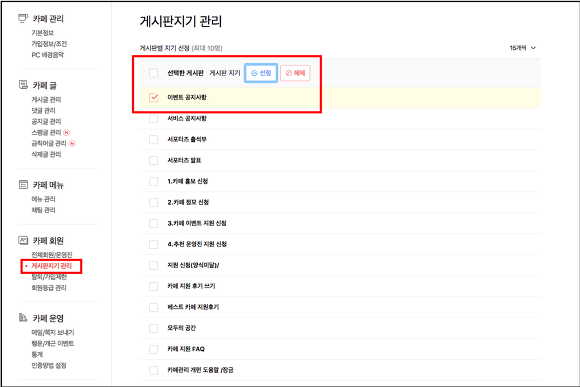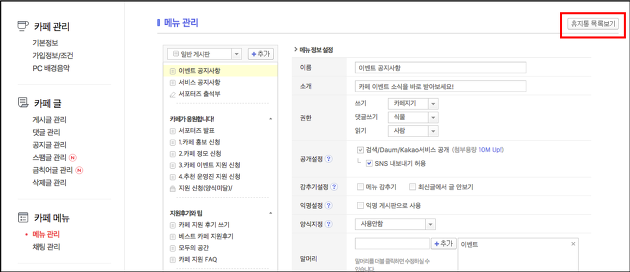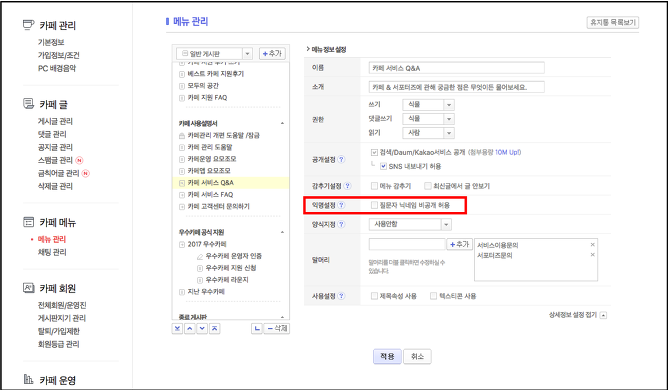카페지기 아이디 변경은 어떻게 하나요?
현재 운영하는 카페의 카페지기 아이디를 다른 아이디로 변경할 경우 카페지기의 신분확인이 필요하므로 양도절차를 거쳐야합니다.
이메일 주소가 있고 실명 확인 된 본인의 다른 아이디로 해당 카페에 가입하신 후,
카페지기 아이디로 ‘카페 관리 > 기본정보 > 양도/폐쇄 메뉴’에 들어가 새로운 카페지기 아이디를 입력하시면,
양도 공지가 15일간 게재된 후 카페가 자동으로 양도됩니다.
- 플래티넘 랭킹 이상 카페의 카페지기직을 양도할 경우, 투표가 진행되는 점 참고 부탁드립니다.
- 양도 신청을 하시면 새로운 카페지기 아이디로는 자동으로 양도시에 양도 사실을 알리는 메일이 발송됩니다.
- 양도받는 아이디가 거절하거나 규제된 상태라면 양도 신청은 자동으로 취소됩니다.
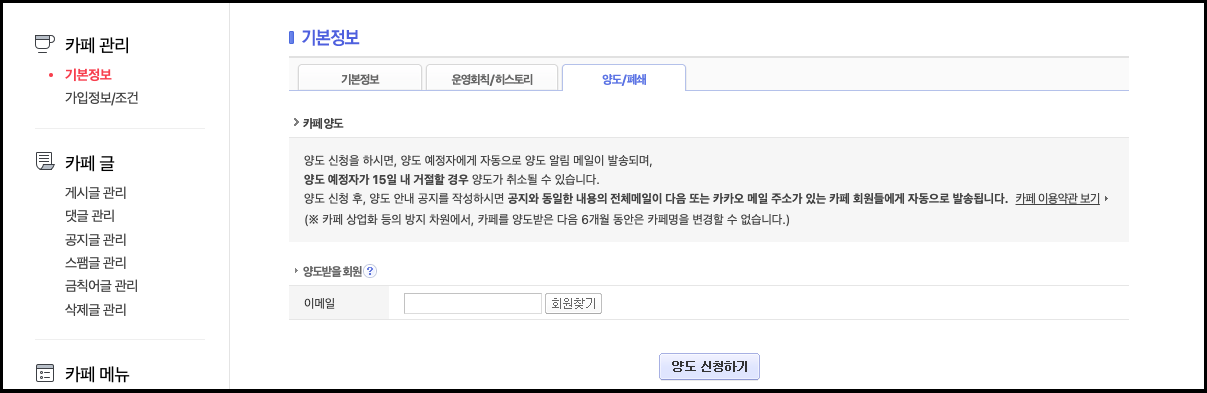
카페 홈과 카페관리 홈의 방문자수가 왜 다른가요?
카페 홈과 카페관리 홈의 데이터는 아래 기준으로 구분되어 보여집니다.
카페 홈
- 방문수 : 회원 여부와 상관없이 PC와 모바일, 앱, 웹을 통해 카페에 방문한 횟수(중복누적)
카페관리 홈
- 방문자수 : PC와 모바일, 앱, 웹을 통해 카페에 방문한 카페 회원을 실시간으로 집계한 숫자
- 방문수 : 회원 여부와 상관없이 PC와 모바일, 앱, 웹을 통해 카페에 방문한 횟수(중복누적)
따라서 카페 홈의 방문수와 카페관리 홈의 방문자 수는 다르게 나타날 수 있습니다.
게시판지기(운영자)를 설정하려면?
게시판지기, 운영자 선임은 카페 관리 > 카페 회원 > 전체회원/운영진 또는 게시판지기 관리’ 메뉴에서 가능합니다.
게시판지기를 설정하려면, '게시판지기 관리'에서
1. 게시판 목록을 확인하시고 게시판지기 임명을 원하는 게시판을 선택하세요.
2. 선택이 끝나면 상단에서 선택한 게시판에 게시판지기 '선정' 버튼을 누르시면 됩니다.
이미 게시판 지기로 임명된 회원의 등급 변경은 회원 등급 리스트에서 변경 가능합니다.
게시판 지기를 해임하실 때는 게시판지기 메뉴에서 해제하신 후,
반드시 ‘전체회원/운영진’ 메뉴에서 회원 등급을 변경하여 주세요.
운영자 선임은 ‘전체회원/운영진’ 메뉴에서 운영자로 추가하실 분을 목록에서 선택하신 후
회원등급을 운영자로 변경하시면 됩니다.
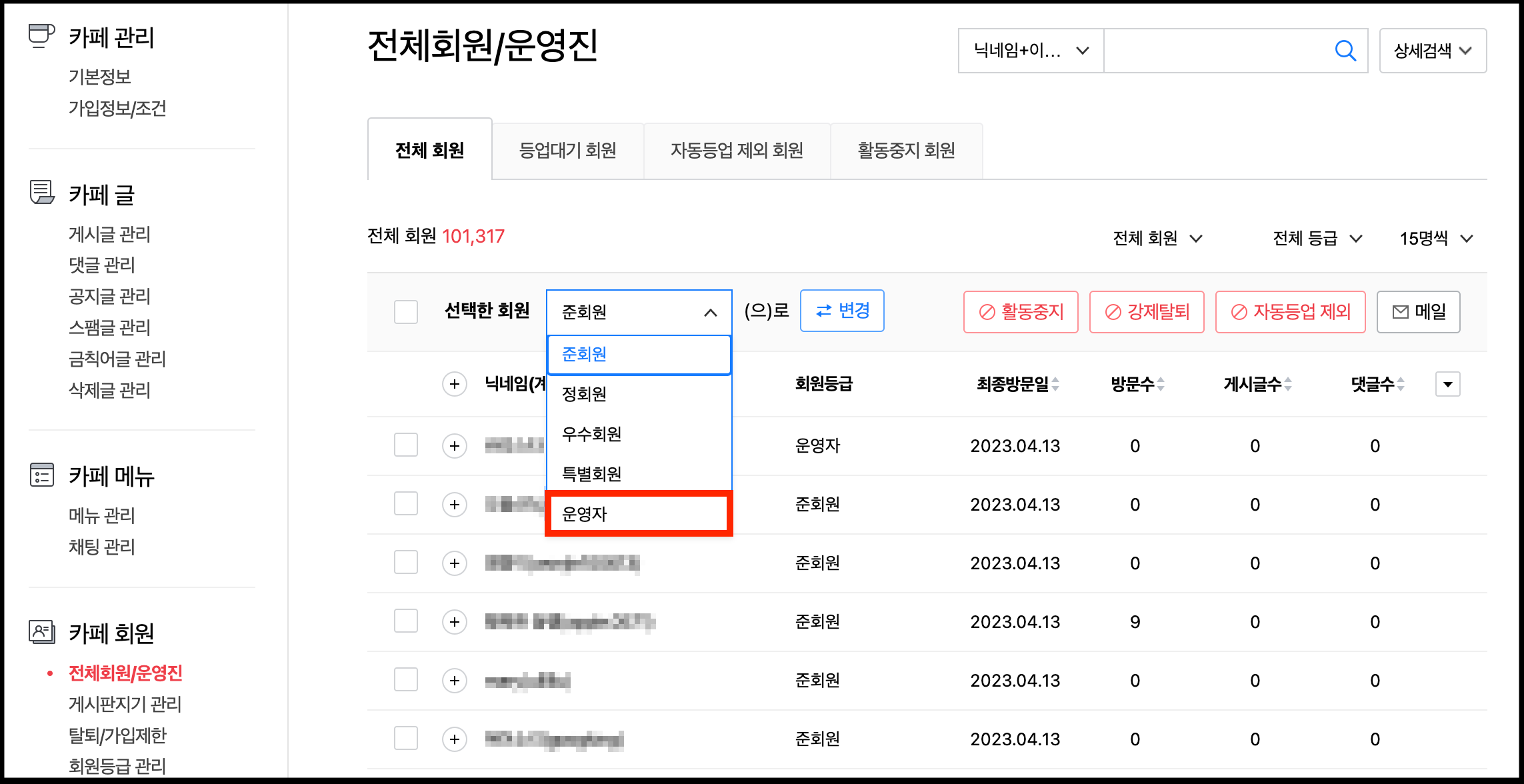
참고로, 게시판지기 및 운영자로 추가할 수 있는 대상은 실명확인 된 카페 회원이어야 합니다.
운영자 추가는 2006년 4월 21일부터 운영진 권한 정책 변경에 따라 해당 카페지기만 가능합니다.
운영자 실명 인증에 대해서 알려주세요.
운영자는 카페관리에 있어 카페지기와 상당부분 동일한 권한을 갖게됩니다.
그러므로 카페개설시 실명인증된 ID로만 카페를 개설할 수 있는 것처럼
운영자 추가시에도 해당 ID가 실명인증된 ID인지를 확인하고
실명인증되지 않은 ID의 경우는 운영자로 추가되지 않도록 제어하고 있습니다.
이 실명인증 절차는 Daum가입시 필요한 실명인증 절차와는 별도로
카페 개설시, 혹은 운영진으로 추가를 원할 경우 한 차례만 카페에서 진행하시면 됩니다.
실명인증 여부는 아래 링크에서 확인하세요.
카페 실명확인 여부 확인하기
게시판지기는 무슨 권한을 가지나요?
게시판지기도 등급변경 권한이 있나요?
게시판지기가 가지는 등급 변경 권한은 해당 메뉴에 글을 올린 회원의 등급만을 변경할 수 있습니다.
또한, 게시판지기 이상의 회원등급은 변경 불가하며, 활동중지/강제탈퇴는 관리 권한이 없습니다.
본인 인증 확인이 무엇인가요?
레전드/다이아/플래티넘 등급 대상 카페에 대해
전체메일 발송, 운영자 추가, 카페 양도/폐쇄 관리메뉴 접근 시, 본인 인증 확인 절차가 추가됩니다.
해당 기능은 휴대폰과 인증 비밀번호 중 인증방법을 선택해서 이용할 수 있습니다.
이번 조치는 대형 카페들이 악성 스패머들의 타겟이 되어 발생할 수 있는 문제를 방지하고자 취해진 조치이며
전체메일 발송, 운영자 추가, 카페양도/폐쇄 메뉴는 다른 어느 관리메뉴보다
문제 발생시 파급 효과가 크고 카페 회원들에게 직접적인 피해를 줄 수 있는 메뉴이기 때문에
해당 메뉴에 한해서 인증 절차를 추가하게 된 것입니다.
다소 이용에 불편이 있더라도 다수의 회원분들을 위해 취해진 내용이오니
레전드/다이아/플래티넘 등급의 카페 운영진 분들의 많은 양해 및 협조를 부탁드립니다.
본인 인증 설정 및 변경하는 방법
카페관리>기본정보>양도/폐쇄 또는 카페관리>카페회원관리>메일, 쪽지 메뉴에서
사용할 인증방법을 선택 후 설정/변경해 주시면 됩니다.
본인 인증받는 방법
전체메일/쪽지 발송, 운영자 추가, 카페 양도/폐쇄 관리메뉴 이용시
휴대폰과 인증 비밀번호 방법 중 본인이 설정한 인증번호나 비밀번호를 입력하시면 됩니다.
정상적으로 본인 인증이 확인되면, 해당 관리메뉴를 이용할 수 있습니다.
삭제한 게시판(휴지통목록)을 복구하려면?
삭제한 게시판은 '휴지통 목록'으로 자동 이동되며 메뉴 및 게시글 > 메뉴 관리 상단의 '휴지통 목록 보기' 버튼을 누르셔서
복구할 게시판을 선택한 후 [복구] 버튼을 눌러 주시면 복구가 가능합니다.
단, 복구는 '휴지통 목록'에 있는 상태에서만 가능하며 삭제되어 '휴지통 목록'으로 이동된 게시판은
'휴지통 목록'에 2주일간 보관 후 자동 삭제됩니다.
('휴지통 목록'에서 2주일이 지나 자동 삭제된 게시판은 복구가 불가능합니다.)
참고로 삭제된 게시판이 자동 이동된 '휴지통 목록'에서는
삭제된 게시판의 게시판명, 총 게시글 수, 삭제자, 삭제일, 보관 만료일 정보를 볼 수 있습니다.
마찬가지로 삭제정보에 대해서는 '휴지통 목록'의 보관 기간인 2주일간만 열람이 가능합니다.
익명게시판 설정 또는 해제는 어떻게 하나요?
익명 게시판이란 글쓴이가 보이지 않는 게시판을 뜻합니다.
카페에서는 따로 익명게시판을 사용하지 않고
일반게시판에서 익명으로 글쓰기 가능하도록 카페지기/운영자께서 직접 설정해 주실 수 있습니다.
메뉴 및 게시글 > 메뉴 관리 에서 익명게시판으로 바꾸기를 원하는 게시판을 선택한 후
익명 허용에 체크해주시면 해당 게시판은 익명 게시판이 됩니다.
익명 게시판은 익명으로 설정한 이후부터 등록되는 글들만 글쓴이가 보이지 않게 되는 것이며
익명 설정 전에 올라왔던 글들은 여전히 글쓴이가 보이게 됩니다.
마찬가지로 익명을 해제하시면('익명여부' 체크박스에서 체크표시를 빼주면 됨) 해제한 후부터
올라오는 글들만 글쓴이가 보이게 되며 해제하기 전에 쓰여진 글들은 여전히 익명으로 보이게 됩니다.
익명게시판의 경우 "익명"이라는 점을 악용하는 게시물들이 간혹 카페운영에 문제를 일으키는 경우가 있습니다.
따라서, 익명게시판의 경우 심사숙고하여 결정하시고 만드시기 바라며
익명게시판의 글쓴이는 해당카페 카페지기/운영자라도 확인이 불가능합니다.
원하시는 답변을 찾지 못하셨다면, 고객센터에 문의하여주세요